GitLab – это мощная платформа для управления и контроля версий кода, которая позволяет командам разработчиков совместно работать над проектами. Однако для взаимодействия с GitLab API и запуска автоматизированных скриптов вам может понадобиться токен доступа.
Токен доступа – это уникальная строка символов, которая представляет собой пропуск в GitLab API. С его помощью можно авторизовываться, выполнять различные операции и получать доступ к конфиденциальной информации.
В данной статье мы рассмотрим подробную инструкцию по созданию токена на GitLab. Благодаря этому инструменту вы сможете безопасно автоматизировать различные задачи и упростить работу команды разработчиков.
Шаг 1: Вход в аккаунт на GitLab

Для создания токена на GitLab необходимо войти в свой аккаунт на платформе.
Перейдите на главную страницу GitLab по адресу https://gitlab.com и нажмите кнопку "Вход" в верхнем правом углу экрана.
Введите свой логин (электронную почту или никнейм) и пароль, затем нажмите кнопку "Войти".
Если у вас еще нет аккаунта, вы можете зарегистрироваться, нажав кнопку "Зарегистрироваться" на странице входа. Следуйте инструкциям для создания нового аккаунта.
После успешного входа, вы будете перенаправлены на свою домашнюю страницу GitLab.
Шаг 2: Переход к настройкам профиля
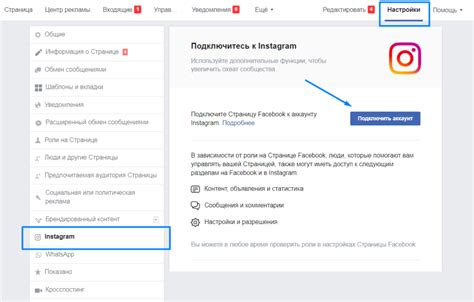
После успешной аутентификации на GitLab, вам необходимо перейти к настройкам вашего профиля, чтобы создать токен доступа.
Для этого выполните следующие действия:
1. Щелкните на вашем аватаре или инициале имени в верхнем правом углу экрана.
2. В появившемся выпадающем меню выберите "Settings" (Настройки).
3. Перейдите на вкладку "Access Tokens" (Токены доступа) в боковом меню.
4. Вы увидите список всех своих токенов доступа, если они уже созданы. Если вы создаете токен в первый раз, список будет пустым.
5. Нажмите на кнопку "New Access Token" (Создать токен доступа), чтобы начать процесс создания токена.
Переходите к следующему шагу, чтобы продолжить создание токена на GitLab.
Шаг 3: Навигация к разделу "Access Tokens"
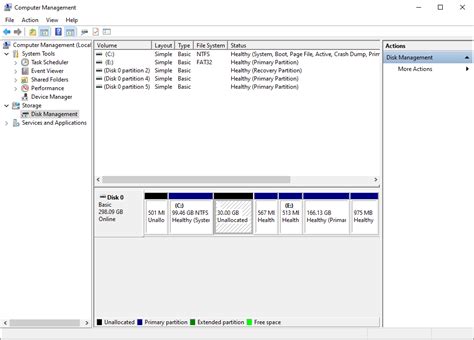
Для создания токена на GitLab вам необходимо перейти к разделу "Access Tokens" в настройках вашего профиля. Чтобы это сделать, выполните следующие действия:
- Войдите в свою учетную запись GitLab.
- На верхней панели навигации выберите свою аватарку профиля и нажмите на нее.
- В выпадающем списке выберите пункт "Settings".
- На странице настроек выберите раздел "Access Tokens" в боковом меню слева.
После выполнения этих шагов вы будете находиться в разделе "Access Tokens", где сможете создавать, просматривать и управлять своими токенами на GitLab.
Шаг 4: Создание нового токена
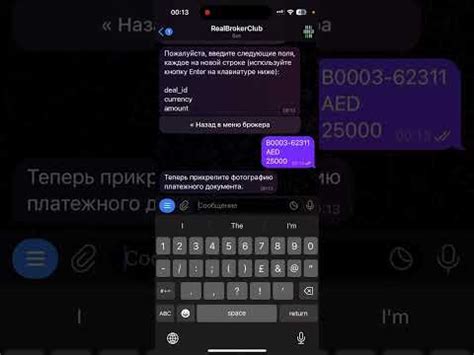
Для создания нового токена на GitLab вам нужно перейти в раздел «Настройки».
Шаг 1: Перейдите на главную страницу вашего профиля на GitLab.
Шаг 2: В верхней панели навигации найдите и нажмите на значок настроек.
Шаг 3: В открывшемся списке выберите пункт «Access Tokens».
Шаг 4: На странице «Access Tokens» нажмите на кнопку «New Access Token».
Шаг 5: Выберите уровень доступа для нового токена. Из предложенных вариантов выберите те, которые отвечают вашим потребностям.
Шаг 6: Придумайте название и описание для нового токена. Название должно быть описательным и понятным, чтобы вы могли легко определить его назначение. Описание может быть полезным для других участников вашей команды.
Шаг 7: Нажмите на кнопку «Create personal access token», чтобы завершить процесс создания токена.
Обратите внимание, что созданный токен будет показан только один раз. Убедитесь, что вы скопировали его и сохраните в надежном месте, так как после закрытия этого окна доступ к токену будет невозможен.
Шаг 5: Использование токена на GitLab

После успешного создания токена на GitLab, вы можете использовать его для выполнения различных действий и операций в вашем проекте. Токен предоставляет доступ к API GitLab и позволяет вам авторизоваться и взаимодействовать с репозиториями на платформе.
Для использования токена на GitLab вам необходимо:
- Сохранить токен в безопасном месте, так как он представляет собой секретный ключ доступа к вашему проекту.
- Использовать токен при выполнении команд или запросов к API GitLab внутри вашего проекта.
- Проверять и управлять правами доступа, предоставленными токеном, чтобы обеспечить безопасность вашего проекта.
Пример использования токена на GitLab:
Для выполнения запроса к API GitLab, вы можете использовать токен, добавив его в заголовок "Authorization" следующим образом:
Authorization: Bearer <token>
Замените <token> своим токеном, полученным на предыдущих этапах. Это позволит вам проходить аутентификацию и выполнять различные операции в рамках вашего проекта на GitLab.
Помните, что токен предоставляет доступ к данным и действиям, указанным в его настройках. Таким образом, убедитесь, что вы используете токен с необходимыми правами доступа и внимательно следите за его безопасностью.